Windows 8 自作PCでのHD audioパススルー
|
HDMI HD audio pass-through of blu-ray movies in DIY HTPC |
||||
 |
||||
| Summary | ||||
|
In this article, I described about DIY Windows 8 HTPC. Its possible to bitstream HD audio, for ex. DTS-HD, Dolby TrueHD in WIndows 8 as well as Windows 7. Both setting is almost same. As for the reproduction environment of the blu-ray, its compatibility with Windows 7 is maintained in Windows 8. |
||||
| Key features | ||||
|
1.DIY HTPC on Windows 8. |
||||
Windows 8 自作PCでの HD audio パススルー
|
INDEX 1.はじめに |
★更新情報:
2012-10-28:3.Windows 8 Proのインストール>デバイスドライバでsetup.exeの図表を追加
2012-10-28:3.Windows 8 Proのインストール>ディスプレイドライバでIntel HD Graphicのアップデートを追記
2012-10-30:6.パススルー設定と再生パフォーマンスに拡張デスクトップの不具合を追記
2012-10-30:7.最後に にショートカットキーを追記
2012-10-30:3.Windows 8 Proのインストール>Windows Defenderにウイルス対策ソフトウエアのリンクを追加
2012-11-9:3.Windows 8 Proのインストール>クリーンインストールにライセンス認証の図を追加
1.はじめに
2012年10月26日発売となったWindows 8を自作PCにインストールしブルーレイの再生を行ってみました。Windows 7と同様にDTS-HDやDolby TrueHDのパススルーが可能かどうか検証してみました。自作PCのハードウエアは2世代前の古い仕様です。
2.ハードウエア構成
以前紹介したラックマウント型フルアルミ自作ケースのHTPCにWindows 8 Pro 64 bitをインストールしています。
詳細は、PCケースの自作(2Uラックマウント型HTPC) http://monolith-theater.net/hal/?p=5122 に記載しています。
| 企画製作 | Monolith-theater , HTPC HAL series | |||
| 型番 | AH55BDP-100208 (2Urack mount type) | |||
| 材質 | 3mmアルミニウム筐体 (リア2mm) ヘアライン仕上げ | |||
| 本体外寸 | 本体420×400x80mm, 前面パネル482.6×88.9×3(t) EIJ2U仕様 | |||
| ハードウエア仕様一覧 | ||||
| OS | Windows 7 Ultimate x64 /Windows 8 Pro: dual boot | |||
| MB | ASUS Asus P7H55D-EVO (microATX) | |||
| CPU | Corei5 661 | |||
| IDE/SSD dual boot | Intel SSDSA2M0G2GC 80GB (AHCI mode) Win7 | |||
| Crucial m4 CT064M4SSD2 Win8 | ||||
| Memory | memory: Corsair CMX4GX3MsA1600CB, 2GBx4. | |||
| PSU | Seasonic SS-350SFE/S | |||
| Blu-ray Drive | Pioneer BDR-S03J-BK | |||
| SSD dual bay | ANIEX Dual bay mobile rack | |||
| CPU cooler | Scythe Big Shuriken | |||
| ソフトウエア | ||||
| ブルーレイ再生 | Power DVD 12 Ultra (2118a) | |||
| HDMI HD オーディオパススルー出力(TrueHD, DTS-MA) | ||||
| 1080p 24-60Hz | ||||
PCのパーツは2世代前の古いものです。チップセットはH55, CPUはLGA1156のcore i5 661を使っています。ケースは自作でフロントパネルにSSDデュアルベイを装備し、OSのデュアルブート可能な構造にしています。以前より使っていたIntel SSDにインストールしたWindows 7と今回新たにCrucial SSDにインストールしたWindows 8のデュアルブート仕様です。Windows 8 Proはアップグレード、パッケージ版で、これを新品のSSDにクリーンインストールしています。
3.Windows 8 Proのインストール









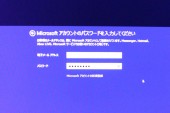
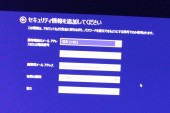

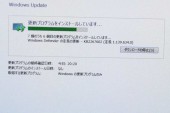

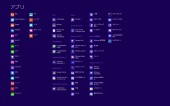

更新プログラム ファイル転送表示 全アプリ表示 タイル表示
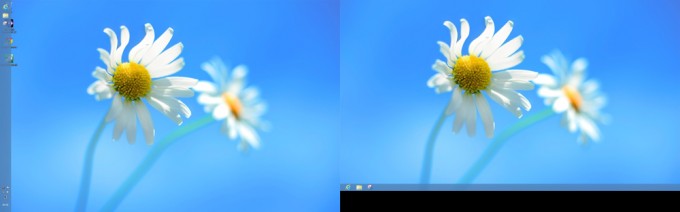
デスクトップ表示(デュアル1920×1200+1920×1080)
クリーンインストール
アップグレード版でのクリーンインストールの様子です。Windows 7と何ら変わりません。BIOSで適切なブートドライブを設定後、インストールディスクを挿入し立ち上げるとセットアップ画面に入ります。ライセンスキーを入力し「カスタム、Wimdowsのみをインストールする」を選択します。クリーンインストールでなければ上の「アップグレード」設定を選びます。インストールの場所は新たなディスクを選択します。パーソナル設定ではPCの名前、サインインでのアカウント設定、パスワード設定と進むとスタート画面が現れます。20分程度で完了します。
(2010-11-9追記)
ライセンス認証も問題ありません。ネット上ではクリーンインストールについて場合によっては上手くいかない例も報告されています。ここではインストールにあたってBIOSでブートドライブを新品のSSDに切り替えており、それが問題なくインストールできた要因かもしれません。即ちインストール過程では非ブートドライブ設定の古いSSDのWindows7を認識できる状態です。
またこの状態で古いWindows7のSSDを物理的に取り外した状態でもWindows8Proは問題なく動作し、またライセンス認証も有効です。すなわちWindow8Proアップグレード版クリーンインストール時に別の物理ドライブにWin7があると問題ないということかもしれません。
Windows Defender
まずWindows updateで更新プログラムをインストールしておきます。Windows 8では7時代のMicorsoft Security EssentialsがWindows Defenderに置き換えられ、システムに内蔵されています。まずはWindows updateを最初に行うほうが無難です。ストリクトな保護は別途ウイルス対策ソフトウエアが必要です。
例:ウイルスバスタークラウド(lifehacker): http://www.lifehacker.jp/2012/10/121029virus-buster-windows-8.html
デバイスドライバ
その後マザーのチップセット、オーディオ、VGA、IDE、LAN、Management Engine Interface(MEI)、USB、USBホスト等の必須ドライバをインストールして終了です。これらのデバイスドライバはマザーボードメーカーASUSより最新版をダウンロードしています。Windows 8対応を謳っていませんが、問題なく動作します。いずれ正式対応版が出ると思います。
なお、デバイスドライバをインストールする場合、Win7用のAsusSetup.exeではOSをサポートしていない旨の警告が出てインストールできません。この場合階層をたどって汎用性のあるsetup.exeを探し実行するとインストールできます。下にチップセットドライバの例を挙げておきます。
ディスプレイドライバ
やや迷ったのがディスプレイドライバです。Core i5のためIntel HD Graphicsを使うことになりますが、これはWin8インストール時に最新のドライバが自動的にインストールされます。しかしこれではWin7でのドライバユーティリティが使用できません。Win8上でもASUSのVGAドライバに強制的に書き換えるとこれが可能になるので迷いましたが、後述するようにPowerDVD12を使うと再生ソースによってリフレッシュレートも合わせてくれるので、Win8のものを使っています。これもいずれIntelが対応すると思います。
★2012-10-28 、早速ウインドウズアップデートでIntel HD Graphicsのアップデートがあり以下のようにWin7でのグラフィックオプションと同様の操作が可能になりました。
ウインドウズエクスペリエンスインデックス
左がWin7, 右がWin8での結果です。値は変わりません。
4.PowerDVD12のインストール
Power DVD 12 Ultraは既にWindows 8 対応のアップデートパッチ2118aを出しています。また4Kにも対応しています。ここではダウンロード版Power DVD 10 Ultraをまずインストールし、12へのアップグレードを行い更にパッチを充てています。インストールや動作上の問題はありません。http://jp.cyberlink.com/downloads/support/powerdvd/patches_ja_JP.html
5.AV機器の構成
マザーからのHDMI出力をAVアンプに入力、アンプの映像出力をプロジェクターに、バランスアナログ出力をスピーカーシステムに送っています。プロジェクターはデュアルスタック構成です。これとは別にPCディスプレイ(DVI)とアンプ(HDMI)との拡張デスクトップデュアルモニタも検討しましたが、映像音声分離出力も可能です。
デュアルスタック:「Stack 5D dual projection system」 http://monolith-theater.net/hal/?p=14993
AV SYSTEM SUMMARY http://monolith-theater.net/hal/?page_id=2
6.パススルー設定と再生パフォーマンス
前記のAVシステム動作中のデバイスマネージャの表示です。Win8では「オーディオの入力および出力」の表示が追加されています。ここでアンプが認識されています。「サウンド、ビデオ、およびゲームコントローラー」はWin7と同様です。これらにインテルディスプレイ用オーディオ」が認識されていないとパススルー出力ができません。
サウンドのプロパティはWin7と変わりません。規定のデバイスをアンプに設定します。
前述したようにディスプレイドライバはWin8付属のものです。
これはデュアルディスプレイでの例です。マザーのDVIをFlexScanS2411WにHDMIをアンプに接続すると自動的に拡張デスクトップが構成され映像音声分離が可能となります。
★2012-10-30 拡張デスクトップを構成して数本ブルーレイを観賞してみましたが、15分程度で突如フリーズするという現象が起きています。シングルモニターの場合は問題ありません。何が原因か不明ですが、いずれアップデートの対象になると思います。
Power DVDの設定もWin7の場合と同様です。「デコードされていないハイデフィニション音声を外部デバイスへ」を選択します。 なおPower DVD 12 Ultraでは再生内容に応じてシステムの画面のリフレッシュレートを自動的に切り替える機能がついています。24p出力の多い映画では便利な機能です。再生が終了するとデフォルト設定に復帰します。
パススルー出力でAVアンプがDTS-HDをデコードしている様子です。PowerDVDの情報表示には出力がCompressed dataとなっています。再生パフォーマンスは良好で、動画、音声共に全く問題なく再生できます。
7.最後に
ブルーレイの再生、オーディオのパススルーなどWindow 8 はWindows 7と大きな差はないように思えます。発売されて間もないOSですが、特に大きな問題もないようです。自作PCというマニアックな更に古いハードウエア構成でも、Windows 7との互換性がよくとれています。というかデスクトップ表示で使えばWindows7との違いがよくわかりません。以下は便利なショートカットコマンドです。
Win+D ( orB ):デスクトップ
Win+Q :アプリ一覧
Win+I :メニュー
Win+X :管理メニュー
Win+C :チャーム
メディア再生という意味ではWindows 8にはDVDやブルーレイのコーデックがなくシンプルなOSです。別途再生専用ソフトウエアを使うには合理的な構成です。今回はパッケージ版を使用しましたが価格的にはダウンロード版の方が安価です。アップグレード版といってもクリーンインストールができるので従前の正規版といってよく、OSとしては買い得に感じます。
Windows 8は基本的にマルチタッチなどに対応性をもたせたWindows 7の発展版と思われるので、デスクトップ構成で使う場合にはあまりメリットは感じられませんが、その動作はWindows 7よりも若干速く感じます。
8.関連記事(カテゴリー 自作PC/HTPC)
- Windows 8 自作PCでのHD audioパススルー - 2012-10-27 21:57:47
- Qnap TS-469 Proでのポートトランク - 2012-09-10 16:51:40
- Intel Data Migration SoftwareによるSSD間のシステム移行 - 2012-08-31 00:00:11
- iPadによる一眼レフ遠隔撮影とリアルタイム映像確認 - 2012-02-03 04:08:41
- Denon AVP-A1HDの3Dアップグレード - 2012-01-27 23:40:18
- iPadで地デジフルセグ2番組同時視聴(DT-F200/U2W) - 2012-01-17 01:12:22
- iPadから自作PCにリモートアクセス(splashtop) - 2012-01-13 13:04:37
- iPadによる自作PCの遠隔電源操作(iRPM) - 2012-01-06 14:07:49
- Stack 5D dual projection system - 2011-12-02 21:36:17
- Optoma 3D-XLを利用したパッシブ3D - 2011-11-24 15:35:52
- QuadroによるopenGL passive 3D - 2011-11-17 21:43:54
- Lynx Aurora16 firmware update via LT-FW - 2011-08-04 13:07:51
- Optoma 3D-XLの3D-HTPC互換性 - 2011-07-09 12:33:10
- Radeon HD 6570によるAMD HD3D - 2011-07-01 19:52:39
- Intel InTru3D by Core i7 2600K - 2011-06-28 13:19:38
- 偏光3DディスプレイRDT233WX-3Dによるblu-ray3D - 2011-06-24 16:01:17
- フレッツ光ネクスト・エクスプレス - 2011-06-07 23:10:03
- Onkyo PR-SC5508のHTPC互換性 - 2011-01-22 00:07:43
- Sandy Bridgeを使ったHTPC (Core i7 2600+DH67CF) - 2011-01-15 00:29:09
- JVC DLA-X7でのRadeon HD6870によるAMD HD3D - 2010-12-28 13:38:30
- TotalMedia Theater 5 でのblu-ray 3D - 2010-11-19 00:50:07
- TotalMedia Theater 3 による200インチ3D - 2010-11-13 10:07:16
- JVC DLA-X7/X3 プレビュー - 2010-11-07 12:04:23
- Acer H5360によるblu-ray 3D, 200インチ立体映像 - 2010-10-20 16:03:27
- GTX460のロスレス音声HDMIビットストリーム出力(2D,3D/PowerDVD) - 2010-10-13 16:31:59
- 自作PCのケーブルシールドとノイズフィルター - 2010-09-02 15:02:59
- Blu-ray HD audioのsoftware decordによるAESデジタル出力 - 2010-08-26 21:38:50
- WinDVD Pro 2010 でのBlu-ray 3D再生 - 2010-08-20 01:41:20
- TotalMedia Theater 3 PlatinumでのBlu-ray 3D再生 - 2010-08-09 10:58:04
- 自作PCでのブルーレイ3Dディスクの再生 - 2010-07-30 22:09:04
- Clarkdale:Corei5 6xxのblu-ray HD audio出力の設定 - 2010-07-27 17:02:39
- TrueTheater 3D (PowerDVD 10) の音声と立体映像 - 2010-06-02 14:52:34
- Geforce GTX480とAuzentech X-Fi HomeTheater HDを使ったblu-ray lossless pass-through - 2010-06-01 10:02:57
- Master Clock Generator Shoot-Out - 2010-05-27 12:50:55
- Antelope Isochrone 10M - 2010-05-27 12:35:25
- Antelope Isochrone TRINITY - 2010-05-27 12:15:32
- Nvidia 3D Vision by GTX480 and Acer GD245HQ (3D-HTPC part1) - 2010-05-20 12:20:44
- UDT2010: part3 (Lynx AES16e-SRC) - 2010-05-11 09:05:18
- UDT2010: part2 (セットアップとベンチマーク) - 2010-05-11 08:21:00
- UDT2010: part1 (1Uラックマウント型PCケースの自作) - 2010-05-11 08:05:45
- tc electronic Digital Konnekt x32 (PCオーディオ Part1) - 2010-04-16 23:19:51
- Qnap TS-439 ProII (part1:転送速度のベンチマーク) - 2010-04-07 00:00:26
- ブルーレイ3D対応PowerDVD10発売 - 2010-03-19 04:06:16
- PCケースの自作(2Uラックマウント型HTPC) - 2010-03-12 15:15:44
- Clarkdale for HTPC (HD audio bitstreaming) - 2010-01-17 02:58:44
- Clarkdale for HTPC (hardware setting) - 2010-01-16 00:53:18
- ASUS Xonar HDAV1.3 Deluxe (Win7 x64) ロングランレポート - 2010-01-12 11:26:47
- HTPC大本命、Clarkdaleのメタレビュー - 2010-01-05 01:39:48
- Radeon, PS3 ビットストリームHD音声の出力検証 - 2009-12-29 12:55:33
- Intel X25-M SATA SSD - 2009-12-22 00:38:28
- 自作PCケース(オーディオ型) - 2009-12-06 02:10:04
- Radeon HD5870のロスレス音声HDMIビットストリーム出力 - 2009-12-03 17:25:29
- HTPC v.911 - 2009-12-03 16:25:44
- ブルーレイベンチマークソフトウエア - 2009-10-11 20:36:09
- CPUがTrueHD, DTS-HDのビットストリーム出力を可能に - 2009-09-27 07:42:59
- Radeon HD 5870: HDMIビットストリームHD音声出力が可能なビデオカード登場 - 2009-09-24 08:07:54
- Auzen X-Fi HomeTheater HD - 2009-09-16 01:34:53
- PhotoFast G-Monster V3 - 2009-04-12 02:37:16
- Griffin Technology PowerMateをマスターボリュームに - 2009-03-19 02:32:13
- 自作PCケース - 2009-03-10 02:52:01
- Lynx support - 2009-03-06 15:04:59
- コレガ 切替えーる - 2009-02-06 00:39:59
- LIAN LIのHTPCケース - 2009-01-05 02:19:06
- Xonar HDAV1.3 Deluxe - 2008-12-18 02:59:57
この記事は2012-11-09に更新しています。初稿に加えた重要な変更箇所は赤で記載。








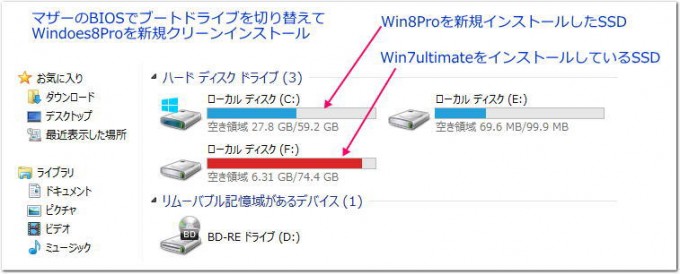
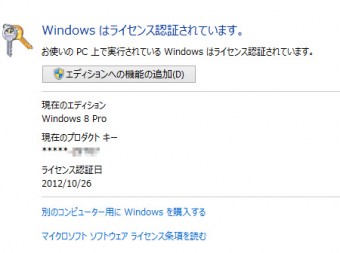
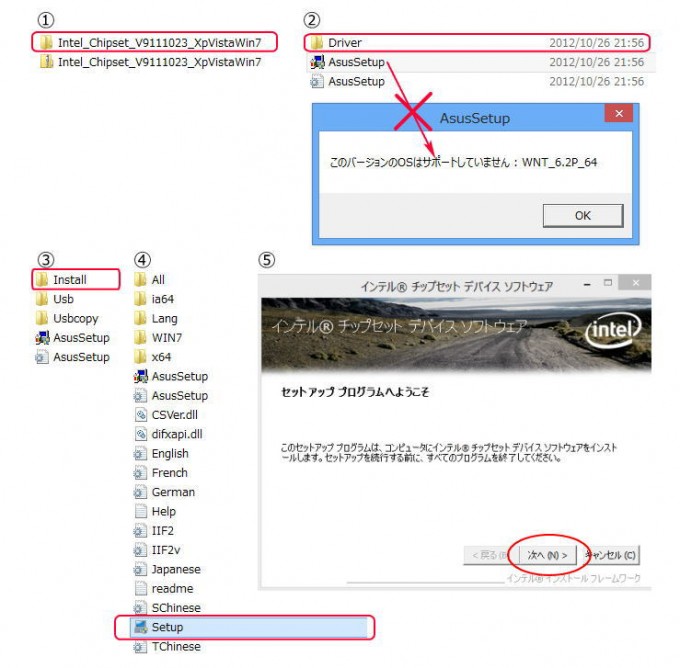

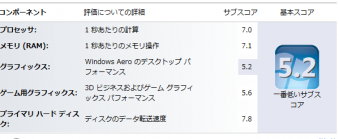
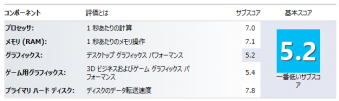
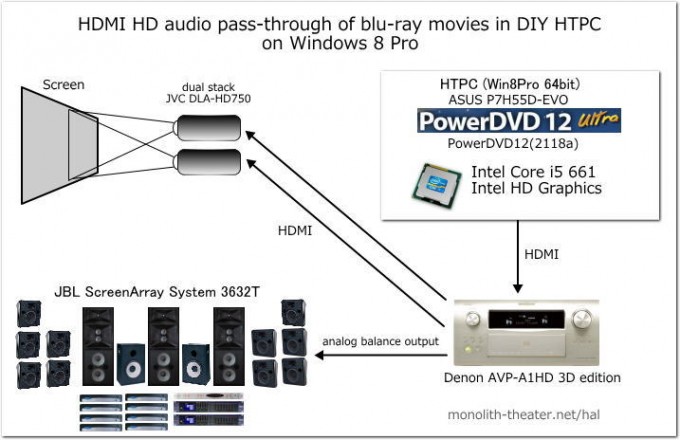
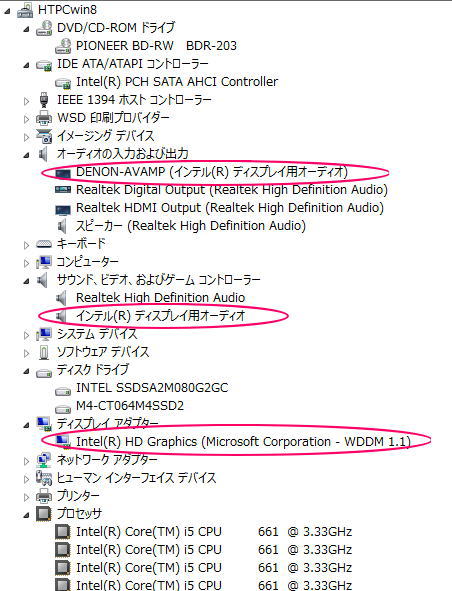
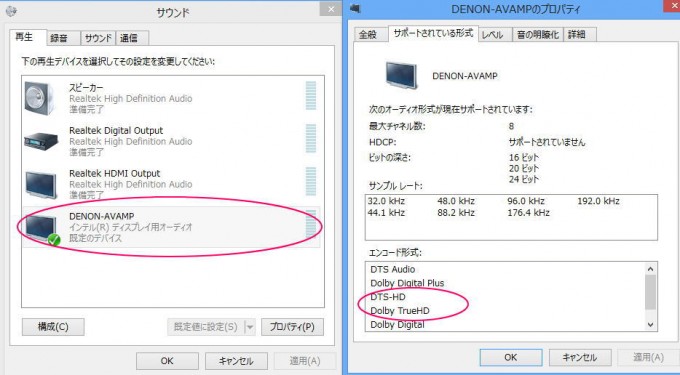
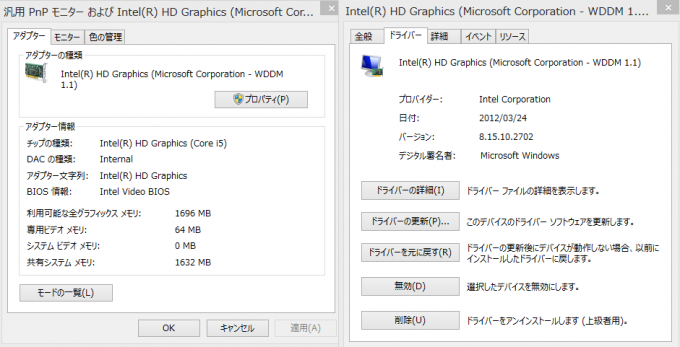
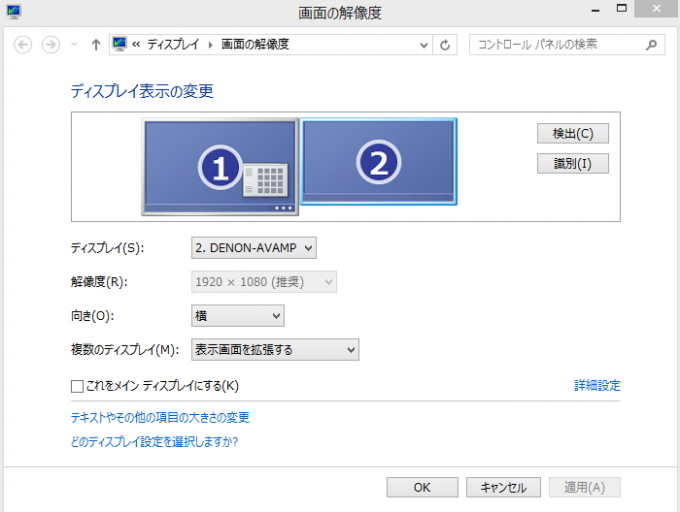
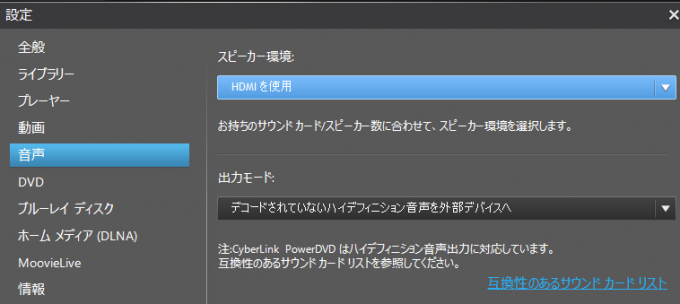





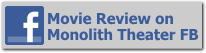


お久しぶりです。
Radeonは試さなければと思っていたところでした。貴重な情報ありがとうございます。このサイトには「Radeon, ビットストリーム, 音声出力」などで多くの検索がかかり、毎日100ページビュー前後コンスタントにヒットしています。Shuttleさんの情報も大いに参考になると思います。
最近PowerDVDのアップデートはすばやく、機能も良いと思います。特にリフレッシュレートを自動設定してくれるところが便利に感じています。
おはようございます。
ご無沙汰しております。
こちらの記事をみて、忘れていたロスレスのビットストリーム出力可否確認しました。
ただし、私の方のはRADEON HD 5450です。
Catalystは今日現在DL可能な最新のを入れました。※Windows 8に一応対応。
OSはWindows® 8 Enterprise 90-day evaluationです。※64bit
PowerDVD10でロスレスのビットストリーム出力できました。
Total Media Theatre 5 では、できませんでした。
※元のプライマリーオーディオ?だったかが、選択肢にないようです。
これはWindows 7以前からのことなのか、未確認のため不明です。
古い環境で参考にならないと思いますが、ご報告させていただきました。